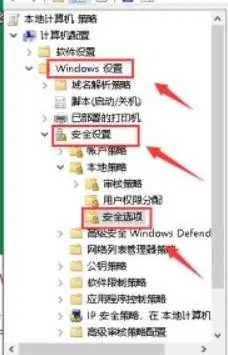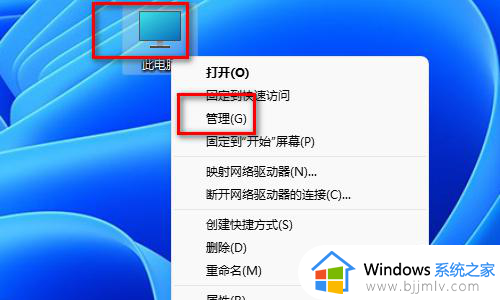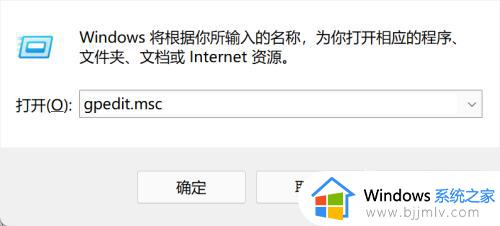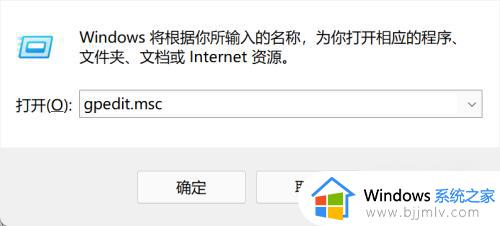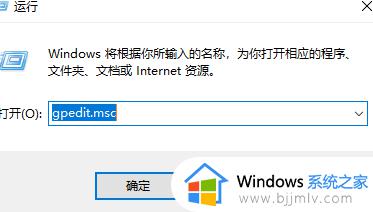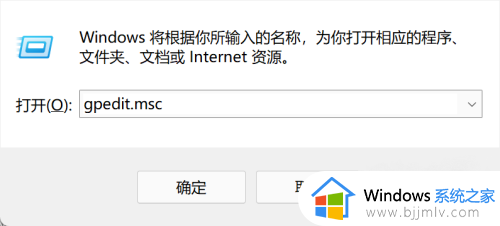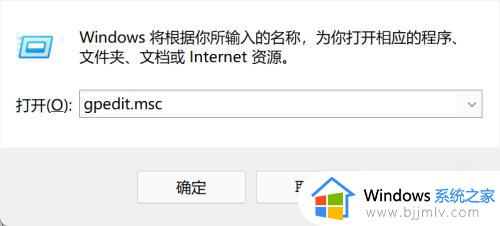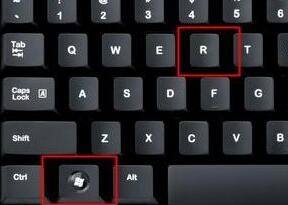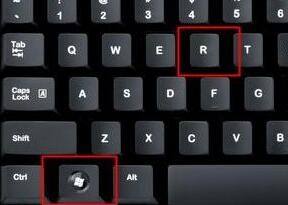win11关闭管理员权限设置方法 win11管理员权限怎么解除
更新时间:2022-11-03 09:46:29作者:runxin
很多用户在日常使用win11系统的过程中,想要打开电脑上某个程序时,却遇到了提示需要管理员权限才能打开的情况,因此有些用户觉得麻烦就想要将win11系统中设置的管理员权限解除,那么win11管理员权限怎么解除呢?这里小编就来告诉大家win11关闭管理员权限设置方法。
具体方法:
1、首先我点击底部的开始菜单或搜索按钮。
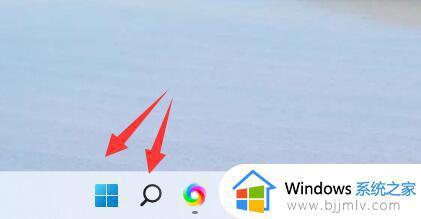
2、打开后,点击顶部的“搜索框”。
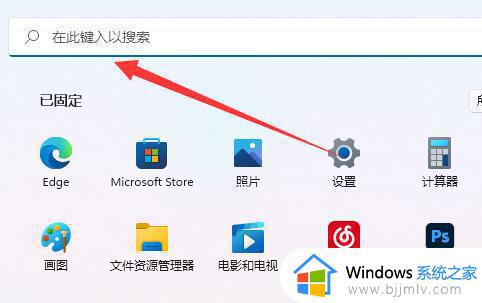
3、然后在其中输入“uac”并打开“更改用户账户控制设置”。
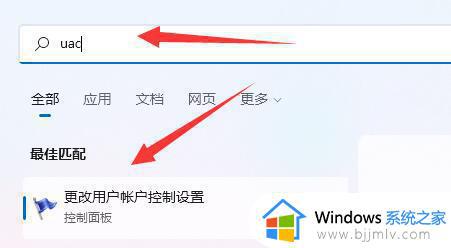
4、打开后,将左边的滑块拉到“从不通知”。
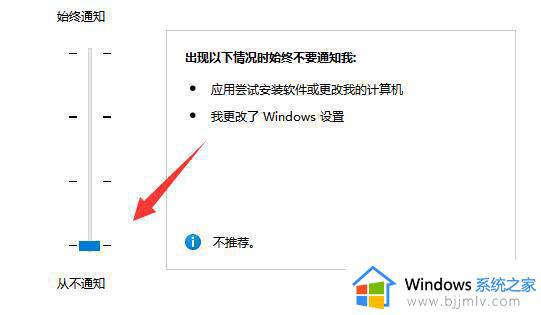
5、最后点击右下角“确定”保存即可关闭uac。
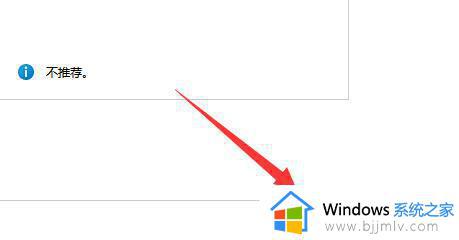
以上就是小编告诉大家的win11关闭管理员权限设置方法了,有需要的用户就可以根据小编的步骤进行操作了,希望能够对大家有所帮助。